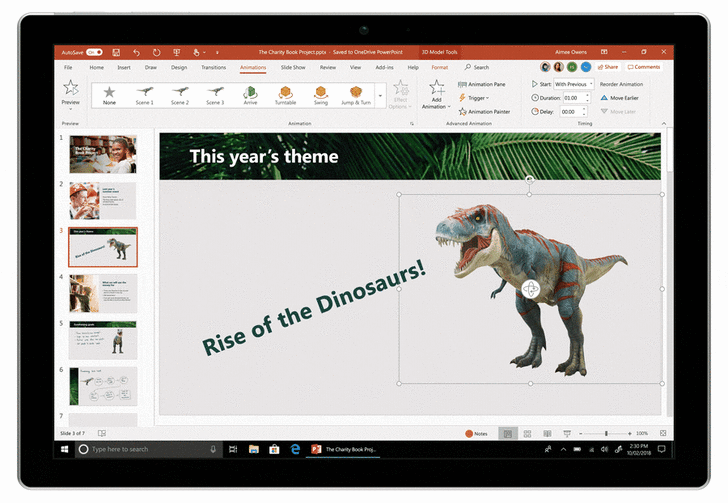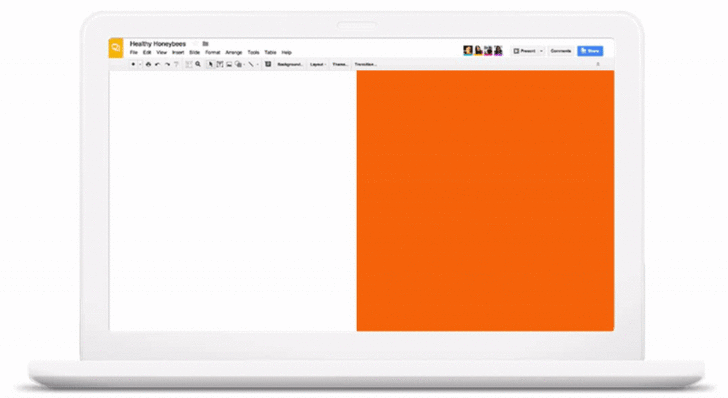Microsoft PowerPoint กับ Google Slides คืออะไร ? ต่างกันอย่างไร ? เลือกใช้ตัวไหนดี ?

 moonlightkz
moonlightkzMicrosoft PowerPoint กับ Google Slides คืออะไร ?
และ ต่างกันอย่างไร ? เลือกใช้ตัวไหนดี ?
ปฎิเสธไม่ได้เลยว่าการทำสไลด์โชว์เป็นหนึ่งในหัวใจสำคัญที่ช่วยให้การนำเสนองานมีความน่าสนใจมากกว่าการพูดปากเปล่า โดยที่ไม่มีภาพ หรือคลิปวิดีโอประกอบ ซึ่งหากพูดถึง โปรแกรมสำหรับสร้างสไลด์โชว์ (Slideshow Maker Software) ที่ได้รับความนิยมแล้วล่ะก็ คนส่วนใหญ่ก็จะนึกถึง โปรแกรม PowerPoint จากค่าย Microsoft หรือไม่ก็ Google Slide จากค่าย Google นั่นเอง
- 6 ฟีเจอร์ของ Windows ที่หายไป ถูกแทนที่ด้วยของใหม่
- Windows Security กับ Microsoft Defender คืออะไร ? และ แตกต่างกันอย่างไร ?
- 6 เหตุผล ที่ทำให้ Windows Subsystem for Linux (WSL) มีความน่าสนใจ
- ซอฟต์แวร์ 5 ประเภท บนระบบปฏิบัติการ Windows ที่สร้างความเสียหายมากกว่าประโยชน์
- CXL คืออะไร ? รู้จัก Compute Express Link เทคโนโลยีอนาคตของหน่วยความจำ
แต่ถ้าเกิดถามว่าโปรแกรมตัวไหนดีกว่ากัน ? เราว่าก็เป็นคำถามที่ยากเกินไปที่จะตอบ เพราะทั้งคู่ ต่างก็มีจุดแข็งที่แตกต่างกันอยู่ บางคนที่ทำสไลด์โชว์มานานอาจจะเลือกใช้งาน PowerPoint เพราะชินมือ ใช้ทำงานมาเป็นเวลานานแล้ว บางคนเลือก Slides เพราะมันอยู่บน คลาวด์ (Cloud) รู้สึกว่าสะดวกกว่า
บทความนี้ก็เลยจะมาวิเคราะห์เพื่อให้เข้าใจโปรแกรมทั้งสองนี้มากขึ้น ช่วยให้ตัดสินใจง่ายขึ้นว่า คุณควรจะเลือกใช้โปรแกรมตัวไหนดี ระหว่างโปรแกรม Microsoft PowerPoint หรือโปรแกรม Google Slides
Microsoft PowerPoint คืออะไร ?
(What is Microsoft PowerPoint ?)
โปรแกรม Microsoft Powerpoint เป็นโปรแกรมสำหรับทำพรีเซนเทชันระดับมืออาชีพจาก Microsoft เวอร์ชันแรกลงให้เครื่อง Macintosh ในปี ค.ศ. 1989 (พ.ศ. 2532) ก่อนที่จะสามารถลงให้กับ ระบบปฏิบัติการ Windows ในปีถัดมา แน่นอนว่า ด้วยการพัฒนาอย่างต่อเนื่องมานานกว่าสามสิบปี ทำให้ Microsoft Powerpoint มีความสามารถที่เรียกได้ว่า ครบเครื่อง และมีประสิทธิภาพสูง มากๆ เลยทีเดียว
เดิมทีนั้น การใช้งาน โปรแกรม Microsoft Powerpoint จำเป็นต้องติดตั้งโปรแกรมบนคอมพิวเตอร์ก่อนเพียงอย่างเดียว อย่างไรก็ตาม ในปี ค.ศ. 2014 (พ.ศ. 2557) ทาง Microsoft ก็ได้เปิดตัว PowerPoint เวอร์ชัน ที่เป็นเว็บไซต์ ในรูปแบบของแอปพลิเคชันบนเว็บ (Web Application) ซึ่งเป็นส่วนหนึ่งของ เทคโนโลยี Web 3.0 มันจะสามารถทำงานได้ผ่าน เว็บเบราว์เซอร์ (Web Browser) ออกมาบ้าง หลังจากที่เห็นคู่แข่งอย่าง Google Slide ที่ใช้ระบบคลาวด์ได้รับความนิยมเพิ่มขึ้นเป็นอย่างสูง
ปัจจุบัน Microsoft Powerpoint มีให้ใช้งานทั้งบนระบบปฏิบัติการ Windows, macOS, iOS, Android และบนเว็บไซต์
Google Slides คืออะไร ?
(What is Google Slides ?)
Google Slides เป็นส่วนหนึ่งของชุดโปรแกรม Google Workspace และถือเป็นโปรแกรมสำหรับทำพรีเซนเทชันตัวแรกที่เป็นระบบคลาวด์อีกด้วย เปิดตัวใน ปี ค.ศ. 2007 (พ.ศ. 2550) ซึ่งก็ได้กระแสตอบรับเป็นอย่างดี จากความสามารถที่ตอบโจทย์ต่อการทำงานร่วมกันแบบทีมเวิร์คภายในพรีเซนเทชันเดียวกัน
ปัจจุบันนี้ Slides ก็ยังคุณสมบัติในการทำงานบนคลาวด์เป็นหลักอยู่ แต่หากใช้เว็บเบราว์เซอร์ Chrome ก็จะมีลูกเล่นในการแก้ไขข้อมูลแบบออฟไลน์ได้ แล้วก็มีเป็นแอปพลิเคชันบน Android และ iOS ให้ใช้งานด้วยเช่นกัน
Microsoft PowerPoint และ Google Slides ต่างกันอย่างไร ? (What is the difference between Microsoft PowerPoint and Google Slides)
ในหัวข้อนี้เรามาดูข้อแตกต่าง ในด้านต่าง ๆ ของโปรแกรมทั้งสองตัวนี้กัน
| Microsoft PowerPoint | Google Slides |
| ค่าใช้จ่าย | |
|
|
| การเข้าถึง | |
|
|
| การทำงานแบบออนไลน์ | |
|
|
| การทำงานแบบออฟไลน์ | |
|
|
| การทำงานร่วมกันผ่านอินเทอร์เน็ต (Online Collaborations) | |
|
|
| ฟรีแม่แบบสำเร็จรูป (Templates) | |
|
|
| ลูกเล่นพิเศษ และ แอนิเมชัน (Special Effects and Animations) | |
|
|
| การทำงานด้านกราฟิก | |
|
|
| การบันทึก และ สำรองข้อมูล อัตโนมัติ (Autosave and Auto Backup) | |
|
|
| การฝังไฟล์ลงในพรีเซนเทชัน | |
|
|
| รูปแบบตัวอักษร (Font) | |
|
|
| ระบบลิงก์ (Hyperlink) | |
|
|
| การแปลงไฟล์ และ บันทึกไฟล์ (File Conversion and Save) | |
|
|
ข้อสรุประหว่าง Microsoft PowerPoint และ Google Slides
(Microsoft PowerPoint and Google Slides Conclusions)
มาถึงบรรทัดนี้ คิดว่าผู้อ่านน่าจะเข้าใจโปรแกรมทั้งสองตัวนี้กันมากขึ้นแล้วล่ะ ทั้งคู่มีข้อดี-ข้อเสียที่แตกต่างกัน Google Slides เห็นได้ชัดว่าใช้งานง่าย สามารถใช้ทำงานเป็นทีมกับเพื่อนร่วมงานได้อย่างสะดวก ทาง PowerPoint ลูกเล่นเยอะเครื่องมือเพียบ ซึ่งเป็นผลมาจากการพัฒนามาอย่างยาวนาน สามารถสร้างงานที่มีคุณภาพสูง และให้อิสระในการออกแบบมากกว่า
แต่ว่ามันก็มีข้อจำกัด หากต้องการใช้มันทำงานเป็นทีม คือ ทำได้แต่ก็ยุ่งยากกว่าพอสมควร ดังนั้นจะเลือกใช้โปรแกรมไหนดี ก็คงต้องพิจารณาจากความต้องการของแต่ละคนแล้วล่ะ ว่ามีพฤติกรรมในการใช้งานแบบไหนเป็นหลัก ทำงานคนเดียวไม่ข้องเกี่ยวใคร อยากมีอิสระในการออกแบบ ก็ Microsoft PowerPoint ถ้าทำงานเป็นทีม ไม่ได้เป็นนักออกแบบกราฟิกมืออาชีพ ไม่ได้ต้องการลูกเล่นมากมายก็ใช้ Google Slide
ที่มา : www.makeuseof.com , graphicmama.com , en.wikipedia.org , en.wikipedia.org , support.google.com
 คำสำคัญ »
คำสำคัญ »
|
|
แอดมินสายเปื่อย ชอบลองอะไรใหม่ไปเรื่อยๆ รักแมว และเสียงเพลงเป็นพิเศษ |

ทิปส์ไอทีที่เกี่ยวข้อง

แสดงความคิดเห็น


 ซอฟต์แวร์
ซอฟต์แวร์ แอปพลิเคชันบนมือถือ
แอปพลิเคชันบนมือถือ เช็คความเร็วเน็ต (Speedtest)
เช็คความเร็วเน็ต (Speedtest) เช็คไอพี (Check IP)
เช็คไอพี (Check IP) เช็คเลขพัสดุ
เช็คเลขพัสดุ สุ่มออนไลน์
สุ่มออนไลน์